

Por Nathan E. Malpass, Última atualização: October 26, 2023
Atualizar para um novo iPhone é uma experiência emocionante, mas pode rapidamente se transformar em uma dor de cabeça se suas mensagens de texto não conseguirem chegar ao seu novo dispositivo. Se você já se encontrou na situação desconcertante em que mensagens não foram transferidas para o novo iPhone, você não está sozinho. Muitos entusiastas da Apple enfrentaram esse problema, e isso pode ser frustrante e preocupante, especialmente se você tiver conversas e lembranças importantes bloqueadas em suas mensagens.
Mas não tema! Neste guia abrangente, nos aprofundaremos nos motivos pelos quais as mensagens às vezes não são transferidas durante o processo de migração e, mais importante, forneceremos etapas práticas para corrigir a situação.
Esteja você mudando de um iPhone antigo para um novinho em folha ou de um dispositivo Android para um iPhone, nós temos o que você precisa. Vamos começar a jornada para recuperar as mensagens perdidas e garantir uma transição perfeita para o seu novo iPhone.
Parte #1: Principais razões pelas quais “as mensagens não foram transferidas para o novo iPhone”Parte 2: Soluções secundárias para o problema “As mensagens não foram transferidas para o novo iPhone”Parte #3: Melhor Solução: Use a Ferramenta de Backup e Restauração de Dados FoneDog iOS para Corrigir “Mensagens Não Transferidas para o Novo iPhone”
Atualizar para um novo iPhone geralmente é um processo emocionante, mas encontrar problemas com a não transferência de mensagens pode ser um revés frustrante. Existem vários motivos pelos quais as mensagens podem não chegar ao seu novo iPhone durante o processo de migração. Compreender esses culpados comuns é o primeiro passo para resolver o problema.
Aqui estão os principais motivos pelos quais “As mensagens não foram transferidas para o novo iPhone”:
Problemas de sincronização do iCloud: O iCloud é um componente crucial do ecossistema da Apple e desempenha um papel significativo na transferência de dados entre dispositivos. Se houver problemas de sincronização com sua conta iCloud, isso pode fazer com que as mensagens não sejam transferidas conforme o esperado.
Armazenamento insuficiente do iCloud: Se a sua conta iCloud não tiver espaço de armazenamento suficiente, isso poderá impedir a sincronização adequada das mensagens. As mensagens podem ocupar muito espaço e, se não houver espaço suficiente disponível, o processo de transferência poderá ser prejudicado.
Backup incompleto: Antes de atualizar para um novo iPhone, é essencial criar um backup do seu dispositivo antigo. Se o processo de backup for interrompido ou incompleto, poderá resultar na perda de mensagens quando você restaurar seu novo iPhone a partir do backup.
Falhas de software: Ocasionalmente, falhas ou bugs de software no sistema operacional antigo ou novo do iPhone podem interromper o processo de transferência de dados, incluindo mensagens.
Problemas de conectividade de rede: Uma conexão estável com a Internet é crucial durante o processo de transferência. Se houver problemas de conectividade de rede, isso pode impedir que o seu novo iPhone baixe corretamente as mensagens do seu dispositivo antigo.
Ativação do iMessage: Se o iMessage não estiver ativado em seu novo iPhone ou se houver problemas com sua ativação, isso pode resultar na não transferência de mensagens, especialmente iMessages e mensagens SMS.
ID Apple diferente: Usar um ID Apple diferente no seu novo iPhone daquele associado ao seu dispositivo antigo pode fazer com que as mensagens não sejam transferidas. O iMessage e o FaceTime dependem do seu ID Apple, portanto, usar o mesmo é essencial.
Incompatibilidade de versão iOS: Se o iPhone antigo estiver executando uma versão do iOS significativamente mais antiga que a nova, isso poderá causar problemas na transferência de dados, incluindo mensagens.
Anexos de mensagens grandes: Mensagens com anexos grandes, como fotos ou vídeos, às vezes podem retardar ou atrapalhar o processo de transferência. Se você tiver uma quantidade considerável de mídia em suas mensagens, é possível que isso seja um fator contribuinte.
Hardware antigo: Se você estiver atualizando de um modelo de iPhone mais antigo para um muito mais recente, pode haver limitações de hardware que afetam o processo de transferência. Podem surgir problemas de compatibilidade, fazendo com que as mensagens não sejam transferidas perfeitamente.
Corrupção de dados: Em casos raros, a corrupção de dados no banco de dados de mensagens do seu iPhone antigo pode impedir uma transferência tranquila. Isso pode ser devido a vários fatores, incluindo falhas de software ou problemas de hardware.
Aplicativos de terceiros: Se você depende de aplicativos de mensagens de terceiros que não usam a plataforma iMessage da Apple, a transferência de mensagens pode ser mais complexa. Esses aplicativos podem não se integrar perfeitamente ao novo iPhone, levando a possíveis problemas de transferência de dados.
Lembre-se de que identificar a causa específica do problema de transferência de mensagens pode exigir alguma solução de problemas. Na próxima parte do nosso artigo, exploraremos possíveis soluções para resolver esses problemas e ajudar a garantir uma transferência bem-sucedida de mensagens para o seu novo iPhone.
Encontrar o problema de suas mensagens não serem transferidas para o novo iPhone pode ser frustrante, mas existem várias soluções secundárias a serem exploradas antes de buscar solução de problemas ou assistência mais avançada. Embora a eficácia destas soluções possa variar dependendo das circunstâncias específicas, elas podem ajudar a resolver o problema:
Reinicie seu iPhone: Comece com uma etapa simples, reiniciando o iPhone antigo e o novo. Às vezes, uma reinicialização suave pode resolver pequenas falhas de software que podem estar atrapalhando o processo de transferência de mensagens.
Verifique as configurações do iCloud: Certifique-se de que as configurações do iCloud estejam configuradas corretamente em ambos os dispositivos. Vá para "Configurações" > [seu nome] > "iCloud" e certifique-se de que "Mensagens" está ativado para sincronização.

Verifique a conexão de rede: Certifique-se de que seus iPhones antigos e novos tenham uma conexão estável com a Internet, seja por meio de Wi-Fi ou dados de celular. Uma conexão ruim ou intermitente pode interromper o processo de transferência de mensagens.
Atualize o iOS: Certifique-se de que seus iPhones antigos e novos estejam executando a versão mais recente do iOS disponível. A atualização para o software mais recente pode resolver problemas de compatibilidade e melhorar a confiabilidade da transferência de dados.
Saia e faça login novamente no iCloud: Em ambos os dispositivos, saia da sua conta iCloud e entre novamente. Isso pode atualizar sua conexão iCloud e potencialmente resolver problemas de sincronização.
Redefinir Ajustes de Rede: Se você suspeitar de problemas relacionados à rede, poderá redefinir as configurações de rede no seu novo iPhone. Isso redefinirá as configurações de Wi-Fi, celular e VPN, mas poderá ajudar a resolver problemas de conectividade. Vá para "Configurações" > "Geral" > "Redefinir" > "Redefinir configurações de rede".
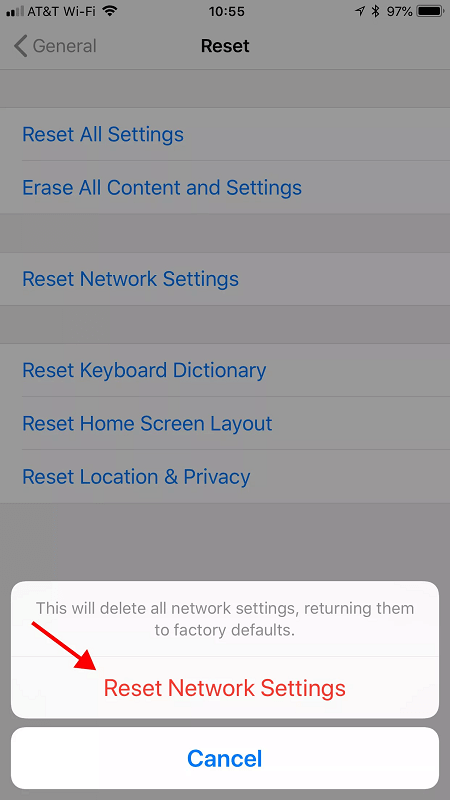
Use o backup do iTunes: Se a sincronização do iCloud estiver sendo problemática, considere fazendo backup do seu iPhone com o iTunes e restaure-o em seu novo dispositivo. Às vezes, isso pode contornar problemas relacionados ao iCloud.
Verifique o ID Apple: Certifique-se de estar conectado com o ID Apple correto em ambos os dispositivos. IDs Apple incompatíveis podem impedir a sincronização de mensagens.
Experimente uma rede Wi-Fi diferente: Se você suspeitar de problemas de Wi-Fi, tente conectar-se a uma rede Wi-Fi diferente e tente transferir a mensagem novamente.
Entre em contato com o Suporte da Apple: Se tudo mais falhar, é uma boa ideia entrar em contato com Suporte da Apple ou visite uma Apple Store. A equipe de suporte da Apple pode fornecer orientação e assistência mais específicas e adaptadas à sua situação.
Lembre-se de que a eficácia dessas soluções pode variar de acordo com a causa raiz do problema. Se você esgotou essas soluções secundárias e suas mensagens ainda não foram transferidas para o seu novo iPhone, pode ser necessário explorar etapas de solução de problemas mais avançadas ou procurar assistência especializada do Suporte Apple.
Backup e restauração de dados do FoneDog iOS é um poderoso software de terceiros compatível com iPhone 15, projetado para ajudar os usuários a gerenciar e transferir dados perfeitamente entre seus dispositivos iOS. Se você encontrou o problema frustrante de as mensagens não serem transferidas para o seu novo iPhone ou simplesmente deseja fazer backup e restaurar seus dados com segurança, o FoneDog oferece uma solução eficiente e fácil de usar.
Backup e restauração de dados do iOS Um clique para fazer backup de todo o dispositivo iOS em seu computador. Permite visualizar e restaurar qualquer item do backup para um dispositivo. Exportar o que você deseja do backup para o seu computador. Nenhuma perda de dados em dispositivos durante a restauração. A restauração do iPhone não substituirá seus dados Download grátis Download grátis
Usar o FoneDog para resolver o problema de mensagens que não são transferidas para o seu novo iPhone envolve duas etapas principais: fazer backup das mensagens do iPhone antigo e restaurá-las no novo dispositivo. Aqui está um guia passo a passo usando esta ferramenta para corrigir “As mensagens não foram transferidas para o novo iPhone"
Comece baixando e instalando o software FoneDog iOS Data Backup & Restore em seu computador. É compatível com Windows e macOS.
Inicie a ferramenta FoneDog e você verá várias opções. Escolher "Backup e restauração de dados do iOS" no menu principal. Conecte seu iPhone antigo (aquele com as mensagens que você deseja transferir) e seu novo iPhone ao computador usando cabos USB. Certifique-se de que os dispositivos sejam reconhecidos pelo software.
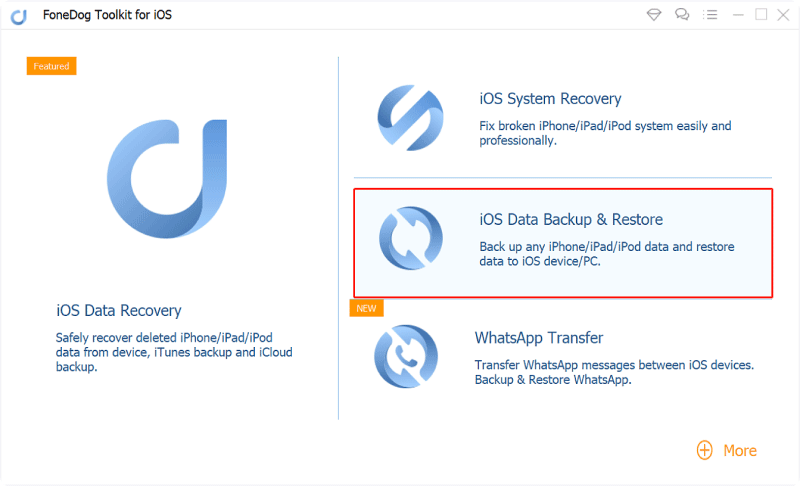
Na interface do FoneDog, selecione o "Cópia de segurança de dados iOS" opção. Você pode optar por fazer backup de todo o dispositivo ou selecionar tipos de dados específicos. Como você está interessado principalmente em mensagens, certifique-se de "Mensagens e anexos" está checado.

Clique na "Começar" botão para iniciar o processo de backup. O FoneDog começará a criar um backup das mensagens antigas do seu iPhone, incluindo mensagens de texto e imessages.
Permita que o FoneDog conclua o processo de backup. O tempo que levará dependerá da quantidade de dados cujo backup será feito.

Após a conclusão do backup, desconecte o iPhone antigo e conecte o novo iPhone ao computador. No FoneDog, selecione o "Restauração de dados do iOS" opção para restaure seu novo iPhone do computador. Você verá uma lista de backups disponíveis. Escolha aquele que contém suas mensagens.
Selecionar "Mensagens e anexos" como o tipo de dados a ser restaurado. Clique "Começar" para iniciar o processo de restauração.

O FoneDog irá transferir as mensagens do backup para o seu novo iPhone. Isso pode levar algum tempo dependendo da quantidade de dados.
Assim que a restauração for concluída, siga as instruções na tela do seu novo iPhone para concluir o processo de configuração.
Parabéns! Suas mensagens agora devem ser transferidas com sucesso para o seu novo iPhone usando a ferramenta FoneDog iOS Data Backup & Restore. Este software fácil de usar e eficaz pode salvar sua vida ao lidar com problemas de transferência de dados ou quando você simplesmente deseja garantir uma transição tranquila para um novo dispositivo.
As pessoas também leramQuanto tempo leva para restaurar um iPhone?Duas maneiras de corrigir o iTunes não pode restaurar o backup para o seu dispositivo
Deixe um comentário
Comentário
Backup e restauração de dados do iOS
Faça backup de seus dados no PC e restaure seletivamente os dados do iOS a partir de backups.
Download grátis Download grátisArtigos Quentes
/
INTERESSANTEMAÇANTE
/
SIMPLESDIFÍCIL
Obrigada! Aqui estão suas escolhas:
Excelente
Classificação: 4.7 / 5 (com base em 78 classificações)